-
k8s创建并发布WordPress
WordPress 简介
WordPress 是使⽤ PHP 语⾔开发的内容管理系统软件,⽤户可以在⽀持 PHP 和 MySQL 数据库的服务器上使⽤⾃⼰的博客,⼀个完整的 WordPress 应⽤程序包括以下 Kubernetes 对象。
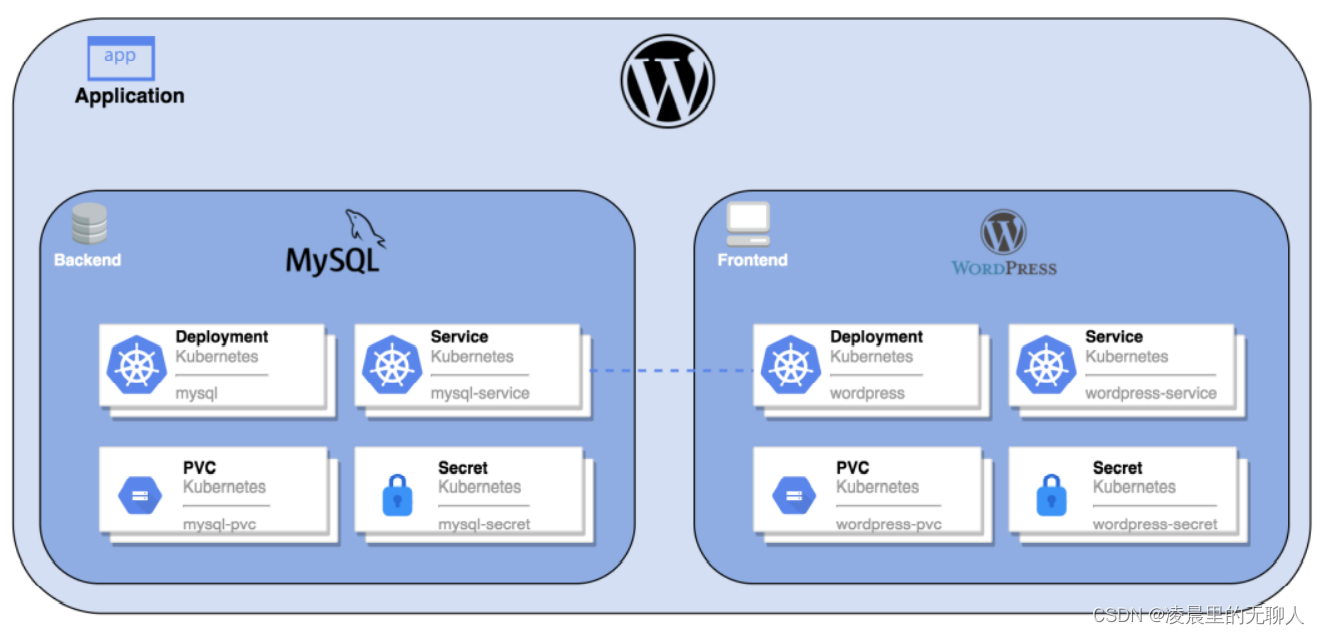
⽬的
演示如何在 KubeSphere 中创建应⽤程序(以 WordPress 为例)并在集群外访问它。任务 1:创建密钥
创建 MySQL 密钥
环境变量 WORDPRESS_DB_PASSWORD 是连接到 WordPress 数据库的密码。在这⼀步中,您需要创建⼀个密钥来保存将在 MySQL Pod 模板中使⽤的环境变量。- 使⽤ project-regular 帐户登录 KubeSphere 控制台,转到 demo-project 的详细⻚⾯并导航到配置,在密钥中,单击右侧的创建。
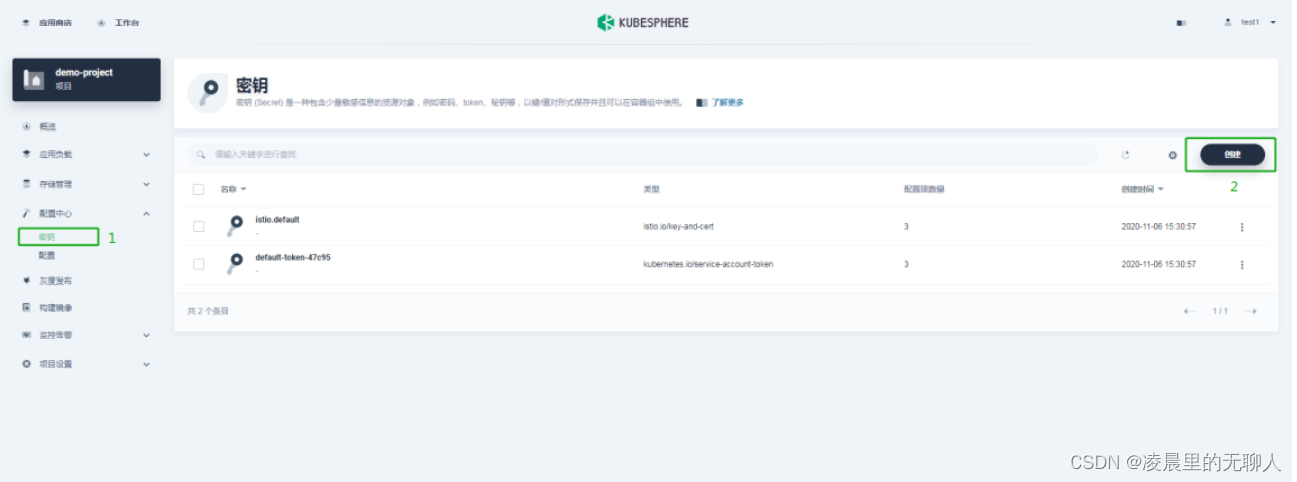
- 输⼊基本信息(例如,将其命名为 mysql-secret ),然后单击下⼀步。在下⼀⻚中,选择类型为默认,然后单击添加数据来添加⼀个键值对。输⼊键(Key) MYSQL_ROOT_PASSWORD 和值(Value) 123456 单击右下⻆ √ 的确认按钮,完成后,单击 创建 按钮并继续.
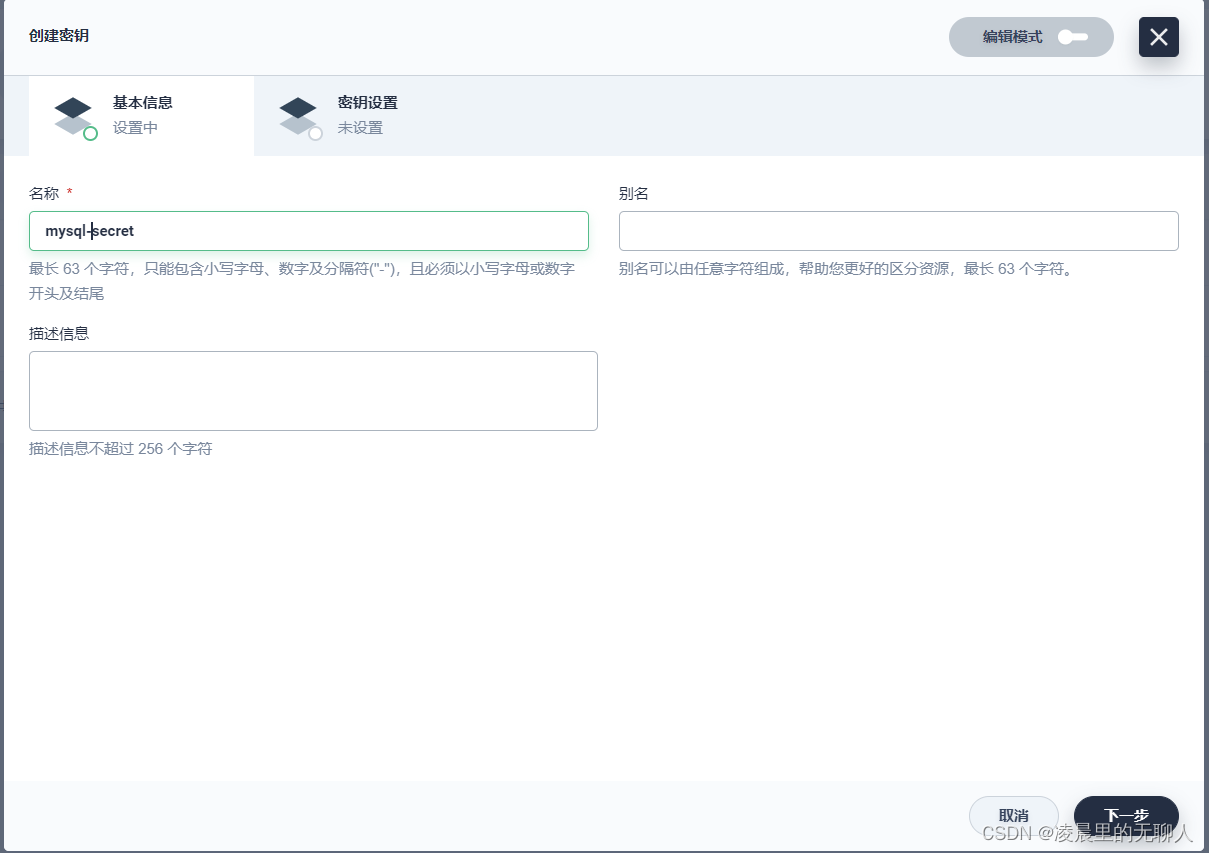
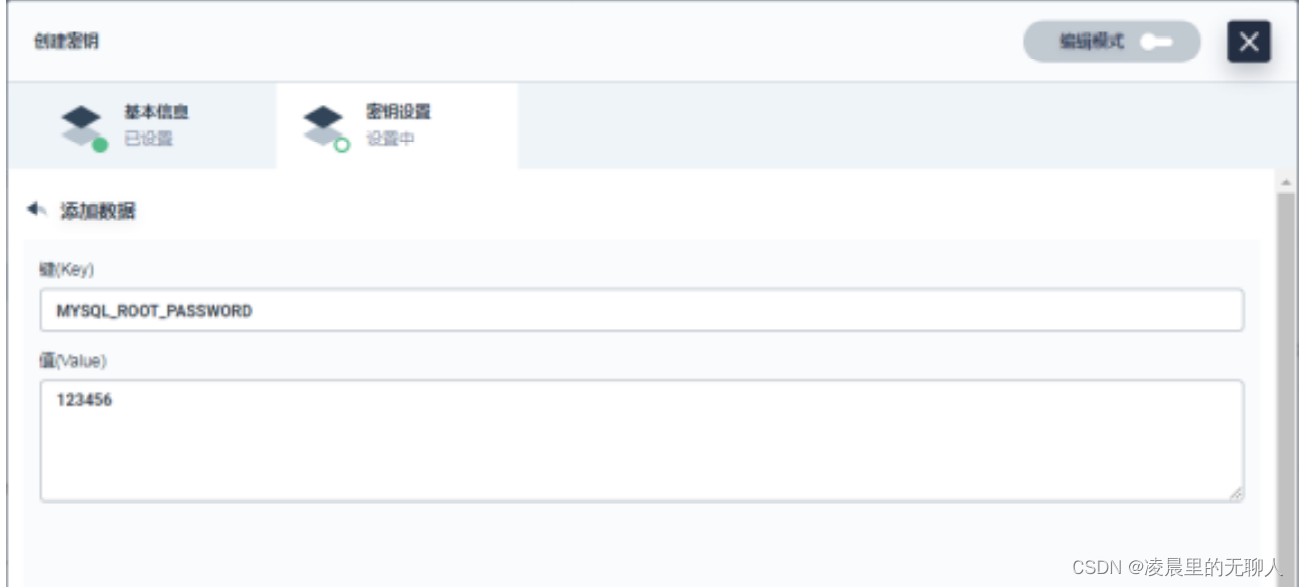
创建 WordPress 密钥
按照上⾯创建 MySQL 密钥相同的步骤创建⼀个名字为 wordpress-secret 的密钥,输⼊键(Key) WORDPRESS_DB_PASSWORD 和值(Value) 123456 ,创建的密钥显示在列表中,如下所示:
任务 2:创建存储
-
点击存储管理下⾯的存储卷并单击创建
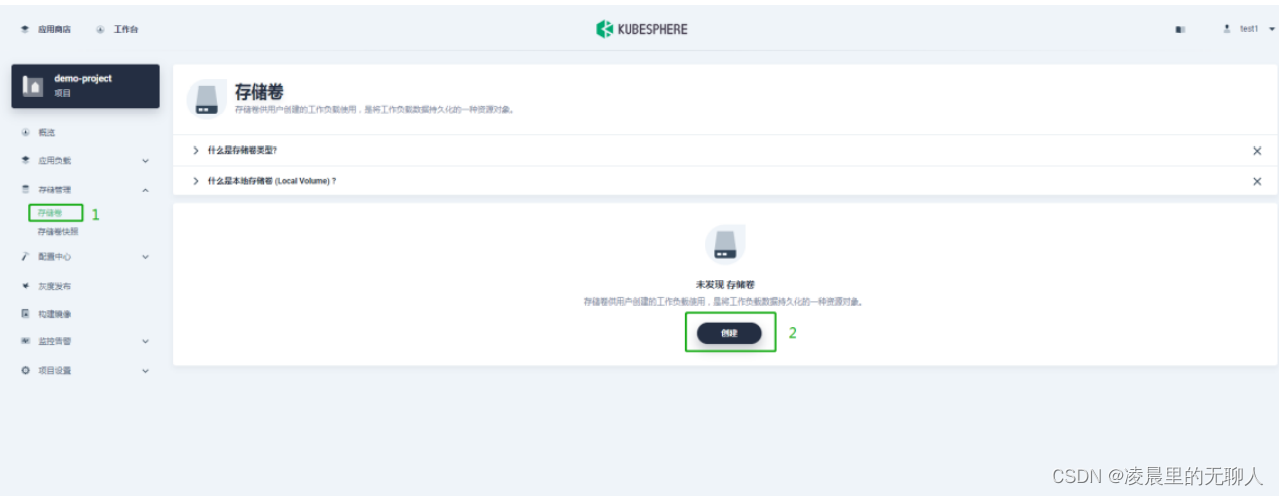
-
输⼊卷的基本信息(例如,将其命名为 wordpress-pvc ),然后单击下⼀步。
-
在存储卷设置,需要选择⼀个可⽤的存储类型,并设置访问模式和存储卷容量。您可以直接使⽤默认值,如下所示,单击下⼀步继续。

4. 对于⾼级设置,不需要为当前操作设置额外的配置,单击创建即可完成。
5. 和上面一样,创建mysql-pvc

任务 3:创建应⽤程序
添加 MySQL 后端组件
-
导航到应⽤负载下的应⽤,选择⾃制应⽤然后单击构建⾃制应⽤。
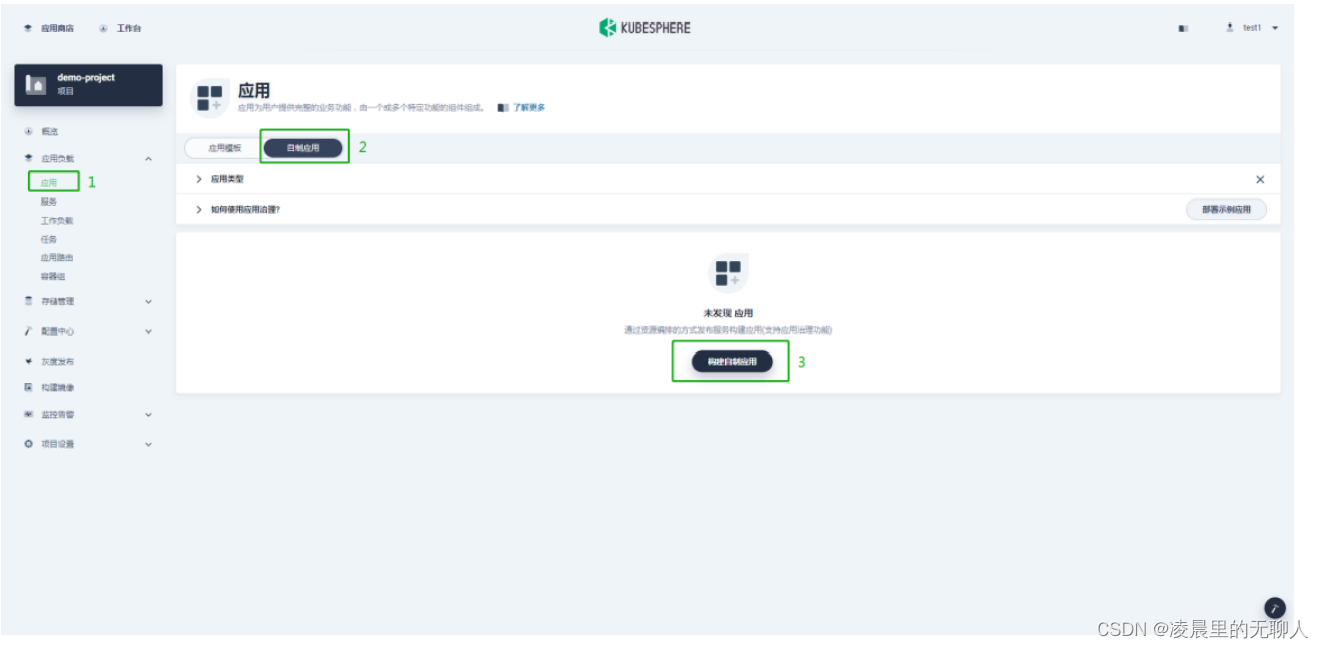
-
输⼊基本信息(例如在应⽤程序名称中输⼊ wordpress ),然后单击下⼀步

-
在服务组件中,单击添加服务在应⽤程序中设置组件。
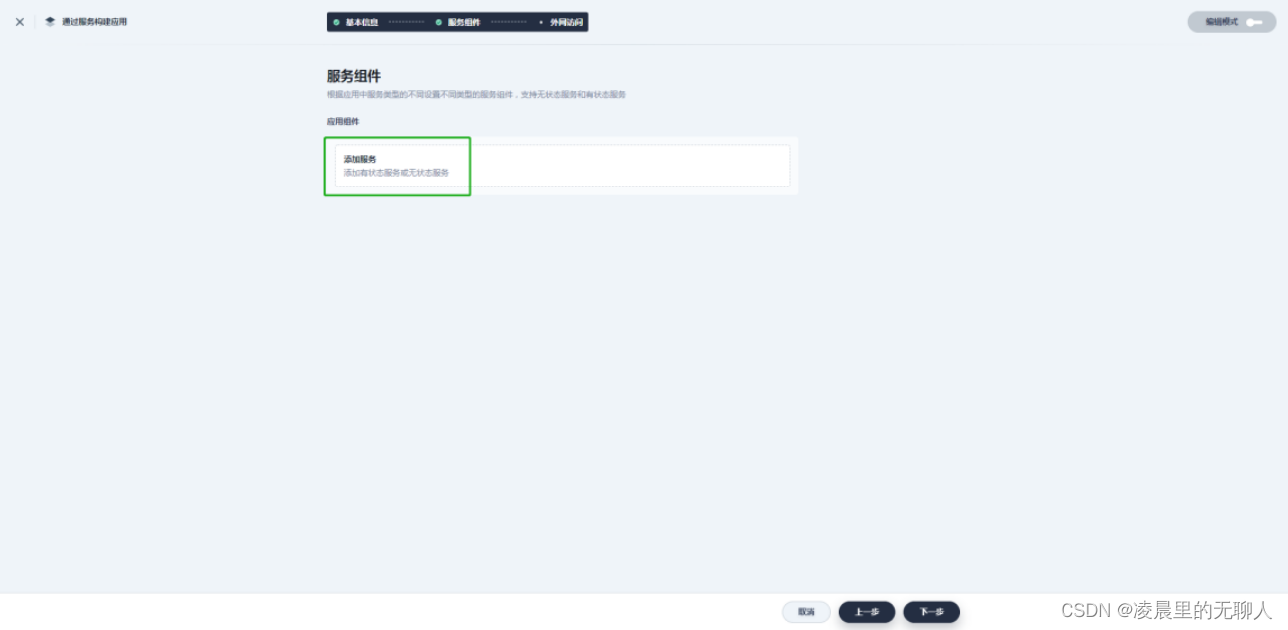
-
设置组件的服务类型为有状态服务。
-
输⼊有状态服务的名称(例如 mysql),然后单击下⼀步

-
在容器镜像中,单击添加容器镜像

-
在镜像搜索框中输⼊ mysql:5.6 ,单击回⻋键然后单击使⽤默认端⼝。配置还没有设置完成,请您不要点击右下⻆的 √ 按钮
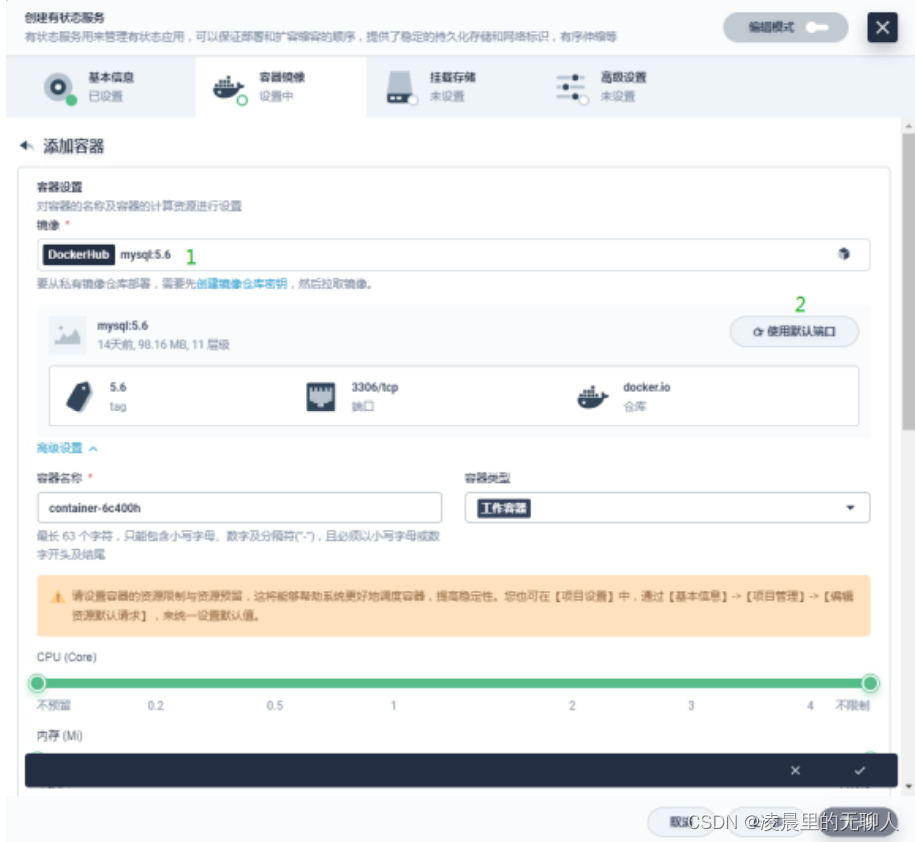
在⾼级设置中,请确保内存限制不⼩于 1000 Mi,否则 MySQL 可能因内存不⾜⽽⽆法启动。 -
向下滚动到环境变量然后单击引⽤配置⽂件或密匙。输⼊名称 MYSQL_ROOT_PASSWORD ,然后选择资源 mysql-secret 和前⾯步骤中创建的密钥 MYSQL_ROOT_PASSWORD ,完成后单击 √ 保存配置,
最后单击下⼀步继续。

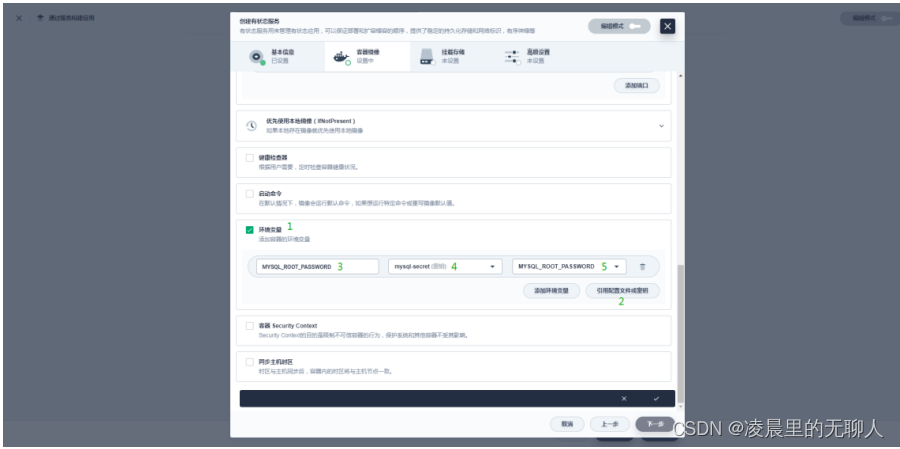
9 选择挂载存储中的添加存储卷,输⼊存储卷名称( mysql )和存储类型(类型: 读写 ,路径: /var/lib/mysql )的值,如下所示:


完成后单击 √ 保存设置并单击下⼀步继续10.在⾼级设置中,不需要设置,您可以直接点击添加,也可以根据需要选择其他选项。

11 现在,您添加了 MySQL 组件,如下所示:
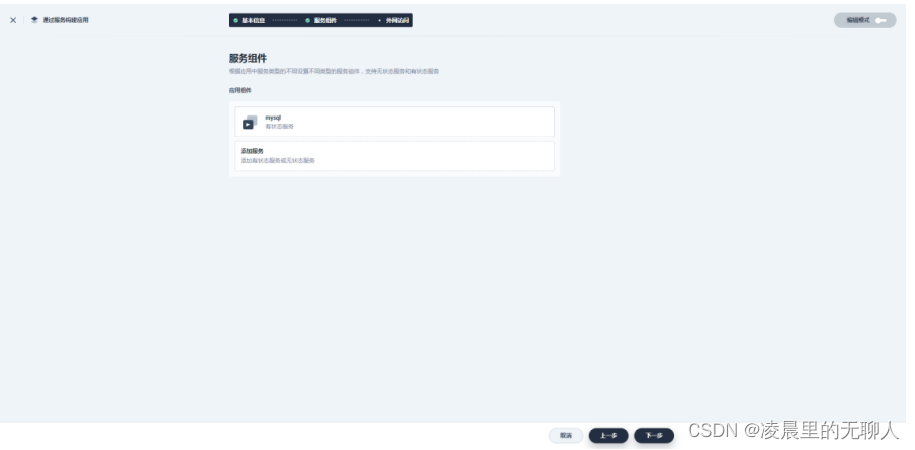
添加 WordPress 前端组件
-
点击添加服务选择⽆状态服务输⼊名称 wordpress 然后单击下⼀步。
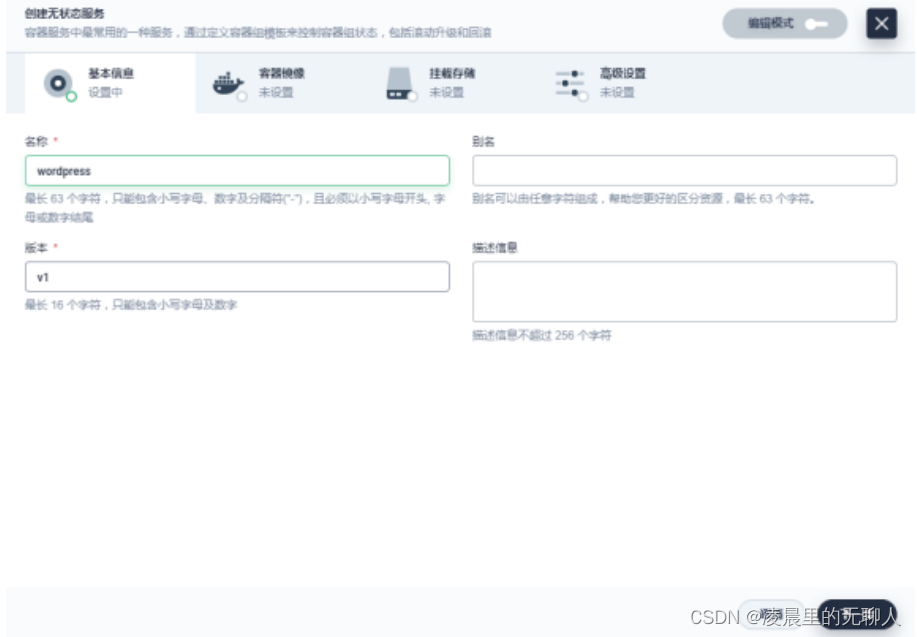
-
与上述步骤类似,单击添加容器镜像,在搜索框中输⼊ wordpress:4.8-apache 镜像,按回⻋,然后单击使⽤默认端⼝。

-
向下滚动到环境变量然后单击引⽤配置⽂件或密匙,这⾥需要添加两个环境变量。根据下⾯的屏幕截图输⼊值。
对于 WORDPRESS_DB_PASSWORD ,请选择在任务 1 中创建的 wordpress-secret 和WORDPRESS_DB_PASSWORD 。
单击添加环境变量,输⼊ WORDPRESS_DB_HOST 和 mysql 作为作为键(Key)和值(Value)。
警告
对于此处添加的第⼆个环境变量,该值必须与步骤 5 中创建 MySQL 有状态服务设置的名称完全相同。否则,WordPress 将⽆法连接到 MySQL 对应的数据库。
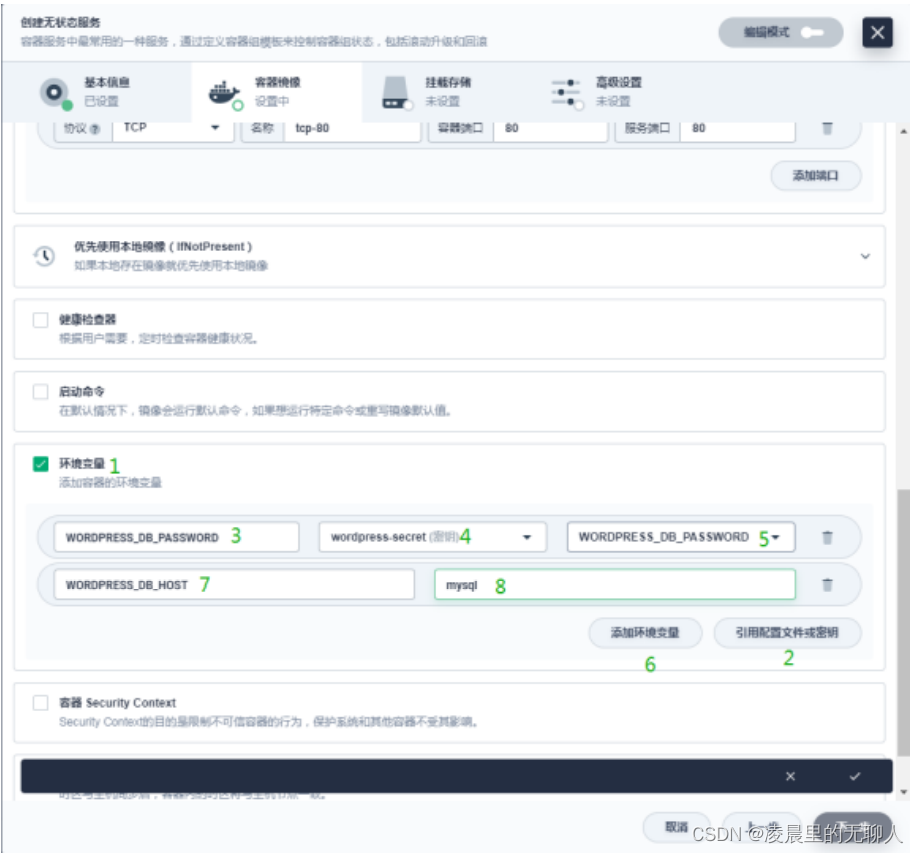
单击 √ 保存配置,单击下⼀步继续。
4. 在挂载存储设置中,单击添加存储卷然后单击选择已有存储卷。


- 选择上⼀步创建的 wordpress-pvc ,将模式设置为 读写 ,并输⼊装载路径 /var/www/html 。单击 √ 保存并单击下⼀步继续。
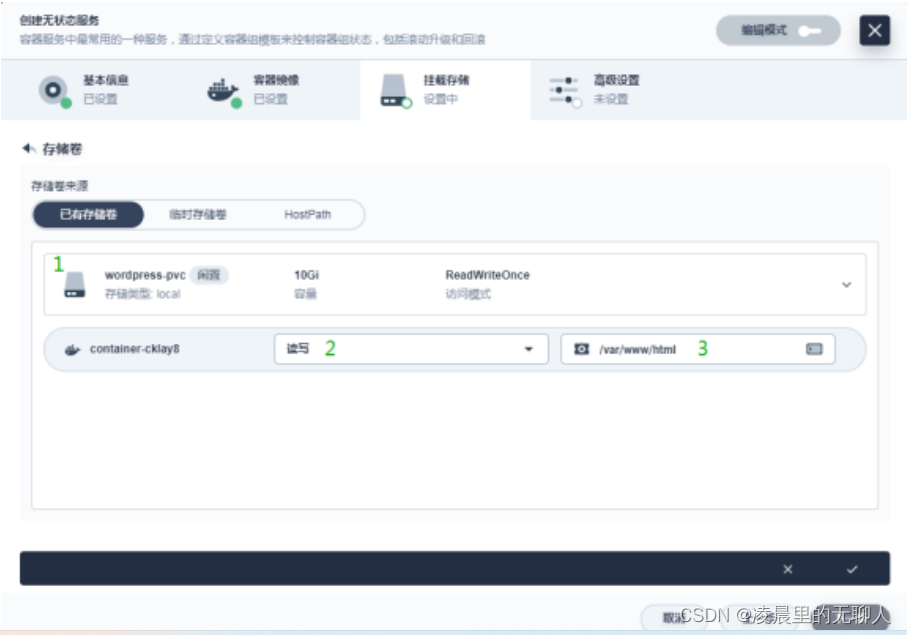 6. 在⾼级设置中,您可以直接点击添加创建服务,也可以根据需要选择其他选项。
6. 在⾼级设置中,您可以直接点击添加创建服务,也可以根据需要选择其他选项。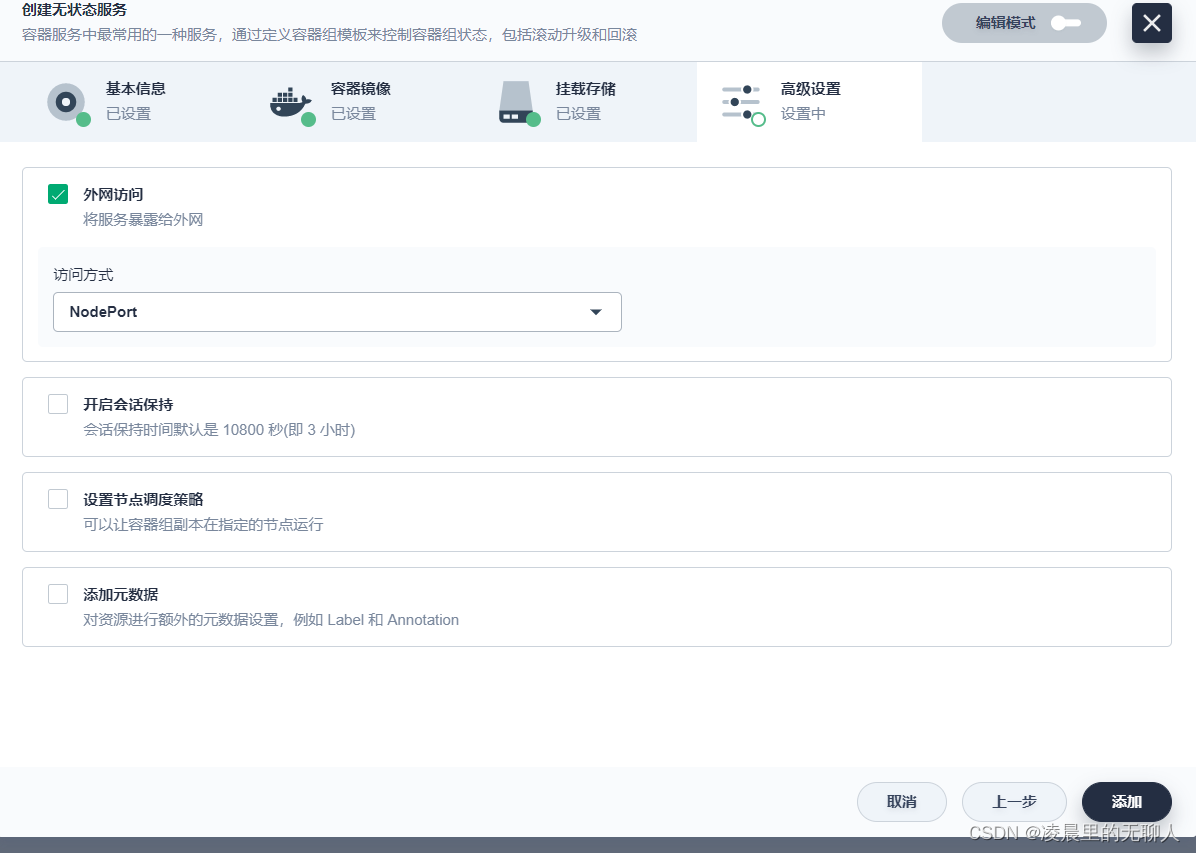
7. 现在也设置了前端组件,单击下⼀步继续

8 您可以在这⾥设置路由规则(⼊⼝),也可以直接单击创建来创建应⽤程序。

- 创建后,应⽤程序将显示在下⾯的列表中。

任务 4:验证资源
在⼯作负载中,分别检查部署和有状态副本集中的 wordpress-v1 和 mysql-v1 的状态。如果他们运⾏如下图所示,这意味着 WordPress 已经成功创建。
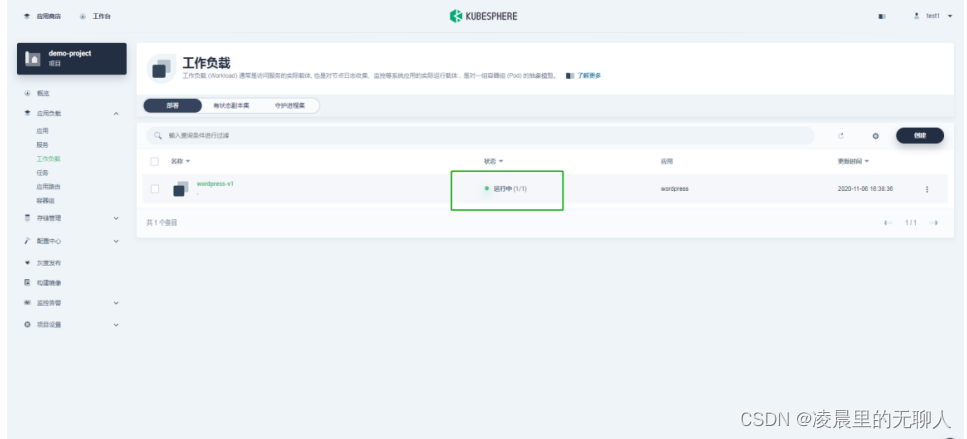

任务 5:通过 NodePort 访问 WordPress
-
要访问集群外的服务,请⾸先导航到服务,单击 wordpress 右侧的三个点后选择编辑外⽹访问。

-
在访问⽅式中选择 NodePort ,然后单击确定。

-
单击服务进⼊详情⻚可以看到暴露的端⼝。


-
通过 {Node IP}:{NodePort} 访问此应⽤程序,可以看到下图:
备注
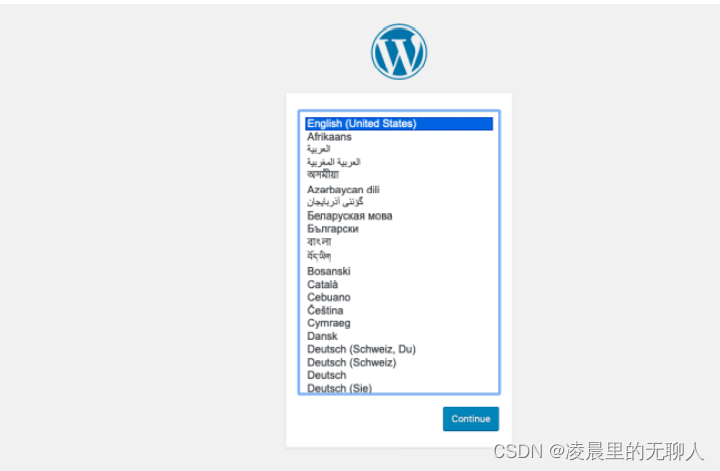
在访问服务之前,请确保安全组中的端⼝已打开.
- 使⽤ project-regular 帐户登录 KubeSphere 控制台,转到 demo-project 的详细⻚⾯并导航到配置,在密钥中,单击右侧的创建。
-
相关阅读:
Stream流使用
Rsync学习笔记2
MaxKey 单点登录认证系统 v3.5.5GA 发布
华为OD七日集训第7期 - 按算法分类,由易到难,循序渐进,玩转OD
基于数组结构刷题
【Web前端基础进阶学习】HTML详解(下篇)
Jenkins安装配置及插件安装使用
架构师的职位需求
突破传统显示技术,探索OLED透明屏的亮度革命
【工具】精通Chrome浏览器:Windows和Mac的快捷键指南
- 原文地址:https://blog.csdn.net/delete_bug/article/details/126901888